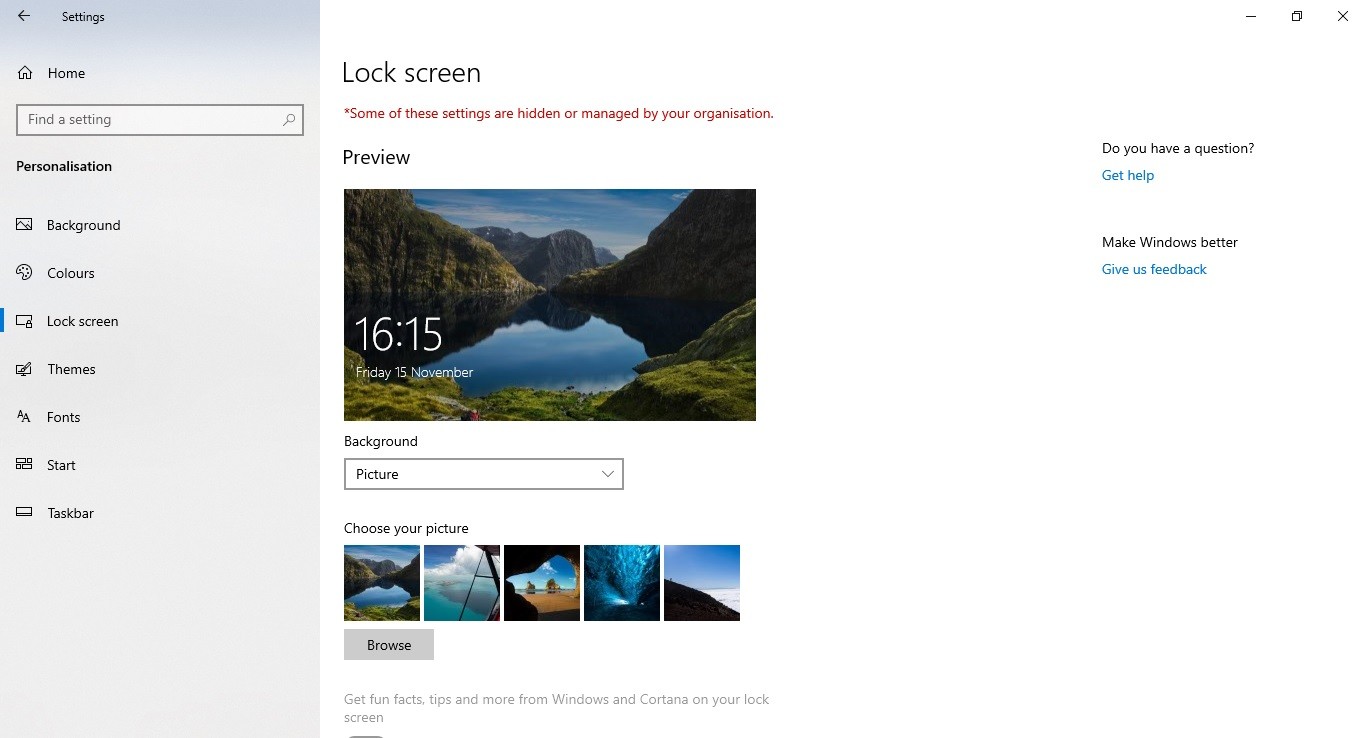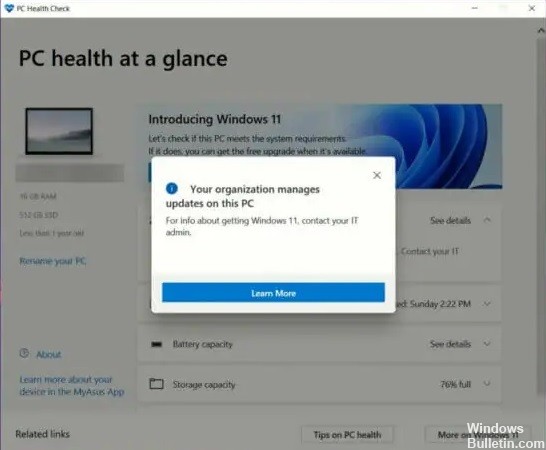Se o seu computador estiver infectado com malware ou vírus, isso pode fazer com que o Windows Defender seja desabilitado. Também é possível que o Windows Defender seja desabilitado automaticamente após a instalação do software antivírus. Nesse caso, você receberá a seguinte mensagem de erro ao abrir o Windows Defender:
“Este aplicativo está desabilitado pela Diretiva de Grupo. Para que este aplicativo funcione, entre em contato com seu administrador de segurança para habilitar o programa por meio da Diretiva de Grupo.
O que causa a mensagem de erro do Windows Defender 'Este aplicativo está desabilitado pela Diretiva de Grupo'?

- Um vírus se infiltrou no seu computador.
- Você acidentalmente desativou.
- Se um controlador de domínio o desativou.
- Você instalou um software antivírus incompatível.
Como faço para corrigir a notificação de erro do Windows Defender 'Este aplicativo está desabilitado pela Diretiva de Grupo'?

Ative o Windows Defender nas configurações
- Abra as configurações e selecione Atualização e segurança para continuar.
- Selecione Segurança do Windows e clique em Proteção contra vírus e ameaças na opção Zonas de proteção para continuar.
- Na janela que se abre, clique em Configurações de proteção contra vírus e ameaças para continuar.
- Encontre a seção Proteção em tempo real, ative-a e clique em Sim.
Alterar configurações de política de grupo
- Pressione as teclas Win e R juntas para abrir a caixa de diálogo Executar e Continuar.
- Digite gpedit.MSC na caixa e clique em OK para continuar.
- No Editor de Diretiva de Grupo Local, vá para Diretiva do Computador Local -> Modelos Administrativos -> Windows
- Componentes -> Windows Defender Antivirus para continuar.
- No painel direito, clique duas vezes em Desativar antivírus do Windows Defender para abrir uma nova janela.
- Selecione Desativado e clique em Aplicar e OK para salvar suas alterações.
Habilitar o serviço Windows Defender
- Pressione as teclas Win e R juntas para abrir a caixa Executar para continuar.
- Digite services.MSC e clique em OK para continuar.
- Na janela que se abre, localize o serviço Windows Defender Antivirus e clique duas vezes nele para selecionar as propriedades e continuar.
- Na nova janela, selecione a guia Geral, defina o tipo de inicialização como Automático e clique em Inicialização em Status do serviço.
- Em seguida, clique em Aplicar e OK para salvar suas configurações.
Usando o Editor do Registro
- Pressione as teclas Win e R juntas para abrir o campo Executar para continuar.
- Digite Regedit na caixa e clique em OK e Sim para continuar.
- Na janela exibida, localize a pasta Windows Defender em Computer\HKEY_LOCAL_MACHINE\SOFTWARE\Policies\Microsoft\Windows Defender para continuar.
- Clique com o botão direito do mouse em DisableAntiSpy (digite aponta para REG_DWORD) e selecione Excluir.
= & 0 = &